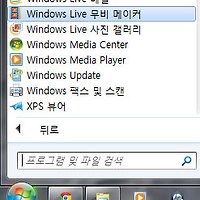별의 일주운동 모습을 한장의 사진으로 합성하는 방법은 예전에 설명했으니 이번에는 동영상 제작에 대해 설명하고자 한다.
별 일주운동 사진 합성법 보러 가기 →
동영상 제작도 사진합성과 같이 startrails 프로그램으로 간단하게 제작할 수 있다. 윈도우 무비 메이커(window movie maker)로 제작 할 수도 있고 다른 동영상 프로그램(ex : sony vegas, Adobe Premiere)들로 제작 할 수도 있지만 어차피 일주 사진 합성도 startrails 프로그램이 가장 쓰기 편하니 다운받아 같이 쓰면 될듯 하다. 하지만 이 프로그램은 몇가지 문제점이 있으니 사용전 꼭 주의사항을 확인하길 바란다.
주의사항
1. 아래에서 언급하겠지만 용량 축소를 위한 압축은 별로 의미가 없다. 영상 품질이 현저히 떨어지기에 동영상 제작시 용량
이 크게 나온다.
2. 모두가 알듯이 DSLR 촬영시 사진 크기가 크면 용량도 커진다. 4M가 넘는 사진들을 불러다 동영상을 만들려고 하니
1/3정도 진행이 되다 오류가 난다. 이프로그램을 이용 동영상을 제작하려면 파일 용량을 줄여야 한다.
3. 제작된 영상은 무슨 이유에서인지 다음 팟인코더에서는 인코딩이 되지 않는다. 아무래도 오디오 형식에서 문제가 발생
하는 것 같다.
사진을 200KB로 축소한 후 1280x850사이즈 159장을 7f/s로 제작하였더니 용량이 659M가 나왔다. 이번에는 동일한 조건에서 사이즈만 640x425로 변경후 제작하였더니 용량이 164M가 나왔다.
1. 다운 받은 파일의 압축을 풀고 폴더 안의 startails를 실행하면 된다.(en 폴더 아래의 startrails 더블 클릭) 설치가 필요 없는 프로그램이라 바로 실행이 된다.

2. 동영상 제작하고자 하는 파일을 다중 선택(shift + 드래그 전체 선택)을 통해 불러 온다.





'별[星] > videos' 카테고리의 다른 글
| 2016년 11월 24일 별일주운동 동영상 (0) | 2016.12.06 |
|---|---|
| 무비메이커를 이용한 별 일주운동 [타임랩스] (2) | 2012.01.19 |
| 별 일주운동 [타임랩스] (0) | 2012.01.11 |
| 별 일주운동 동영상 비교 (1) | 2012.01.06 |
 Startrails.zip
Startrails.zip